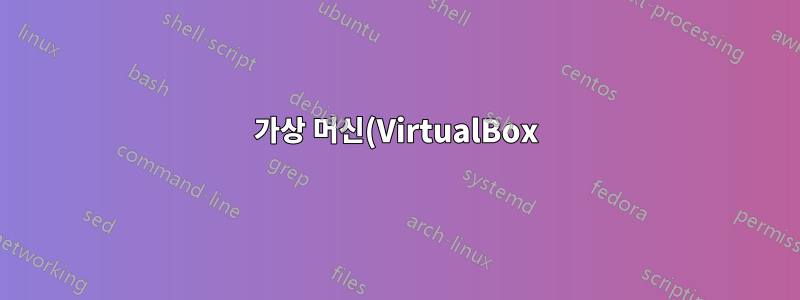%20--%20%ED%98%B8%EC%8A%A4%ED%8C%85%20%EB%A8%B8%EC%8B%A0%EC%97%90%EC%84%9C%20%ED%8C%8C%EC%9D%BC%EC%97%90%20%EC%95%A1%EC%84%B8%EC%8A%A4%ED%95%98%EB%8A%94%20%EB%B0%A9%EB%B2%95%EC%9D%80%20%EB%AC%B4%EC%97%87%EC%9E%85%EB%8B%88%EA%B9%8C%3F.png)
Windows 7 Ultimate(A)가 실행되는 PC가 있습니다. 해당 OS 내에서 다른 Windows 7 인스턴스(B)를 실행하는 VirtualBox가 있습니다.
Windows 7(B)이 Windows 7(A)의 파일에 액세스할 수 있는 방법이 있습니까? 이상적으로는 실행 중인 VM 인스턴스에 복사할 필요 없이 액세스할 수 있기를 원합니다. 왜냐하면 하드 드라이브가 충분히 크지 않기 때문입니다... 하드 드라이브에는 1.5TB의 데이터가 있는 폴더가 있습니다( 2TB 하드 드라이브)이므로 VM 인스턴스에 복사하면 작동하지 않습니다.
답변1
이를 수행하는 방법에는 여러 가지가 있습니다.
VBox 자체를 사용할 수 있습니다공유 폴더특징.
이를 위해: 이동설정가상 머신을 선택하고 다음을 선택합니다.공유 폴더.
클릭공유 폴더 추가단추. 폴더 경로와 폴더 이름을 지정합니다.
가상 머신에서 다음으로 이동합니다.\\vboxsrv\
폴더가 보일 것입니다.
네트워크 공유를 생성하고 B 내에서 A로 해당 공유에 액세스할 수도 있습니다.
답변2
VM이 실행 중이라고 가정합니다. 다음과 같이하세요:
VM 창에서 도구 -> 게스트 추가 CD 이미지 삽입으로 이동합니다.

내 컴퓨터에 새 CD 드라이브가 표시됩니다. 그것을 열고 "VBoxWindowsAdditions"를 시작하십시오

- 게스트 컴퓨터에 게스트 추가를 설치하려면 설정을 따르세요. 게스트를 재부팅합니다.
- 다음으로 VM 설정을 엽니다.

- 공유 폴더로 이동 -> 마우스 오른쪽 버튼 클릭 -> 공유 폴더 추가 -> 공유하려는 폴더 추가:

- 공유 폴더는 게스트 컴퓨터의 내 컴퓨터 아래에 나타납니다.
다른 운영 체제에서도 비슷한 방법을 따를 수 있습니다.
답변3
또 다른 옵션은 파일을 복사하는 것입니다.
가상 머신을 선택하고 다음으로 이동합니다.설정-일반적인-고급의, 거기서 구성할 수 있습니다공유 클립보드및 Drag'n'Drop 지원. 내가 선택한양방향둘 다에 대한 옵션입니다.
이제 호스트와 게스트 간에 파일을 드래그 앤 드롭할 수 있으며, 호스트 컴퓨터에서 텍스트를 복사하여 게스트 VM에 붙여넣을 수도 있습니다(그 반대의 경우도 마찬가지).
답변4
가장 간단한 방법은 USB 플래시 메모리를 사용하는 것입니다.
1- USB 플래시 메모리를 컴퓨터에 연결합니다.
2- 플래시 메모리는 다음과 같이 가상 머신에서 인식되어야 합니다.
설정 > USB > 새 USB 추가
3- VB 컴퓨터를 실행하고 평소처럼 이동식 드라이브로 이동하여 파일을 탐색합니다.


